Использование реестра ассетов
Кликните, чтобы сфокусироваться, удерживайте и отпустите SPACEBAR, чтобы переключаться между двумя моделями A и B. Нажмите 'L', чтобы загрузить модель C. Удерживайте 'C', чтобы отобразить модель C.
Для простых игр и продуктов вы настроите все свои ассеты в редакторе, они будут предварительно загружены перед запуском вашего приложения, и ваше приложение будет просто работать.
Для более продвинутых продуктов вы, возможно, захотите получить доступ к своим ассетам в коде, изменить ссылки, изменить свойства и также
потоковые данные, чтобы ваше приложение могло загружаться быстрее. Загружая ассеты только по мере необходимости. Для этого вы будете
использовать AssetRegistry.
В этом учебнике мы создадим небольшую сцену, которая позволяет вам менять модель на компоненте рендеринга, нажимая клавишу. Мы также динамически загрузим третью модель, которая не предварительно загружена. Вы можете увидеть завершенный проект здесь.
Настройка
Проект настроен следующим образом
- Загружены три ассета модели: A - модель буквы A, B - модель буквы B и C - модель буквы C.
- Актив рендеринга C настроен так, чтобы не предварительно загружаться.
- В сцену добавляется сущность рендеринга, и модель A назначается на компонент рендеринга.
- Компоненту сценария добавляется сущность рендеринга, и создается новый сценарий под названием
update_asset.js.
Загрузите модель A, модель B и модель C и загрузите их в свой проект. Убедитесь, что файлы названы A.dae, B.dae и C.dae, так как это повлияет на имена ассетов.
Реестр ассетов
pc.AssetRegistry доступен во всех сценариях как this.app.assets. Реестр
заполняется сведениями обо всех ассетах времени выполнения, добавленных в ваш проект, будут они загружены или нет. Используйте реестр ассетов,
чтобы найти ассеты, необходимые в вашем приложении.
В данном случае мы объявили три атрибута сценария a, b и c, которые назначаются ассетам в редакторе. Затем
они автоматически доступны в нашем сценарии.
Использование предварительно загруженных ассетов
if (app.keyboard.isPressed(pc.KEY_SPACE)) {
if (this.entity.render.asset !== this.b.id) {
// обновить компонент рендеринга для нового Render Asset
console.log('Изменено на B Render Asset');
this.entity.render.asset = this.b;
}
} else {
// ...
if (this.entity.render.asset !== this.a.id) {
// восстановить исходный Render Asset
console.log('Изменено на A Render Asset');
this.entity.render.asset = this.a;
}
// ...
}
Ассеты A и B помечены как preload в этом проекте. Это означает, что во время загрузочного
экрана эти ассеты загружаются. Они будут готовы к использованию сразу после запуска вашего приложения. Когда ассет загружен, загруженный ресурс
доступен как asset.resource, и мы можем назначить ассет для свойства ассета компонента
отображения. Если asset.loaded равно false, то ассет не загружен.
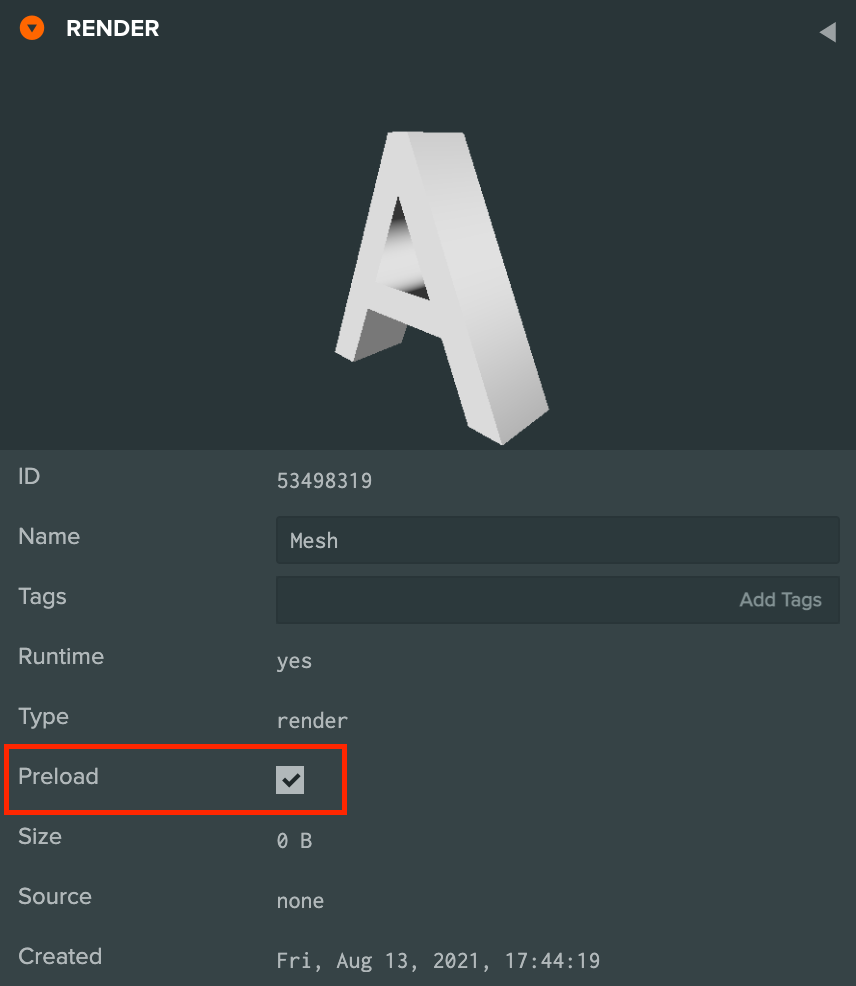
Итак, модели A и B предварительно загружены, что означает, что мы знаем, что они будут готовы, когда мы запускаем
приложение. Этот код проверяет, нажата ли пробел, и если да, то мы меняем ассет отображения на компоненте отображения на свойство ресурса
ассета. В этом случае asset.resource будет объектом pc.Render. Для каждого разного типа ассетов (аудио, текстура и т.
д.) свойство asset.resource будет соответствующим типом.
Загрузка ассетов во время выполнения
if (app.keyboard.isPressed(pc.KEY_C)) {
if (this.c.loaded) {
if (this.entity.render.asset !== this.c.id) {
console.log('Изменено на C Render Asset');
this.entity.render.asset = this.c;
}
}
} else {
if (this.entity.render.asset !== this.a.id) {
// восстановить исходный Render Asset
console.log('Изменено на A Render Asset');
this.entity.render.asset = this.a;
}
}
C ресурс отрисовки не помечен как preload, поэтому в приведенном выше коде вы можете видеть, что мы проверяем, загружен
ли ресурс, прежде чем использовать его. Если asset.loaded равно false, то ресурс не загружен, и мы не можем изменить компонент
отрисовки. Если C ресурс отрисовки загружен, то this.c.resource будет свойством pc.Render, и
asset.loaded будет равно true, тогда мы сможем назначить его.
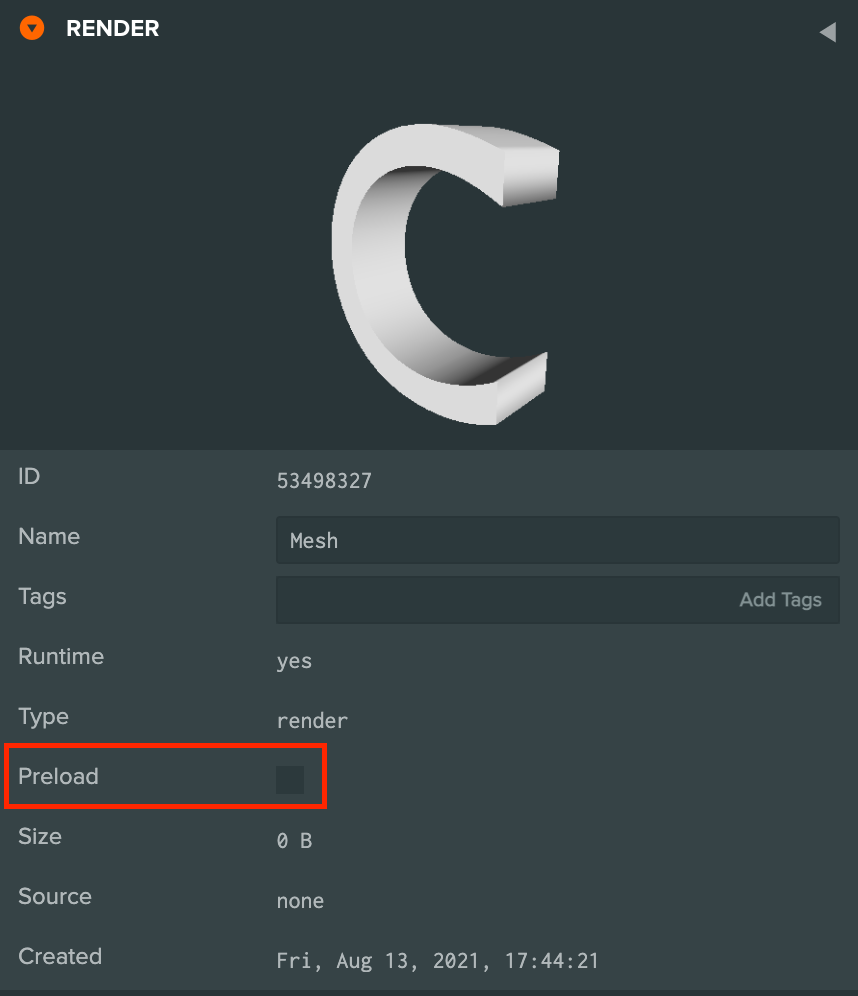
if (this.app.keyboard.isPressed(pc.KEY_L)) {
this.app.assets.load(this.c);
}
Когда вы нажимаете клавишу L, мы загружаем модель C. Чтобы сделать это, мы передаем незагруженный Asset в
this.app.assets.load(). Если Asset уже загружен, этот метод ничего не сделает.
После загрузки Assetа, asset.resourceбудет экземпляромpc.Render, и мы можем назначить Asset на компонент
рендеринга, нажав клавишу C`.
Полный скрипт
var UpdateAsset = pc.createScript('updateAsset');
UpdateAsset.attributes.add('a', {
type: 'asset',
assetType: 'render'
});
UpdateAsset.attributes.add('b', {
type: 'asset',
assetType: 'render'
});
UpdateAsset.attributes.add('c', {
type: 'asset',
assetType: 'render'
});
// инициализация кода, вызываемая один раз для каждой сущности
UpdateAsset.prototype.initialize = function() {
this.app.keyboard.preventDefault = true;
};
// код обновления, вызываемый каждый кадр
UpdateAsset.prototype.update = function(dt) {
var app = this.app;
if (app.keyboard.isPressed(pc.KEY_SPACE)) {
if (this.entity.render.asset !== this.b.id) {
// обновление компонента рендеринга для нового Render Asset
console.log('Изменено на B Render Asset');
this.entity.render.asset = this.b;
}
} else {
if (app.keyboard.isPressed(pc.KEY_C)) {
if (this.c.loaded) {
if (this.entity.render.asset !== this.c.id) {
console.log('Изменено на C Render Asset');
this.entity.render.asset = this.c;
}
}
} else {
if (this.entity.render.asset !== this.a.id) {
// восстановление исходного Render Asset
console.log('Изменено на A Render Asset');
this.entity.render.asset = this.a;
}
}
}
if (app.keyboard.isPressed(pc.KEY_L)) {
app.assets.load(this.c);
}
};
События AssetRegistry
Одна вещь, которую мы не демонстрируем в этом примере, - это как узнать, когда загружен ассет. Для этого мы используем события
pc.AssetRegistry, такие как событие "load". Вот пример кода:
// найти ассет по имени в реестре
var asset = this.app.assets.find("A");
// установить одноразовый слушатель событий для события загрузки
this.app.assets.once("load", function (asset) {
// asset.resource теперь готов
}, this);
Событие "load" довольно обширное. Оно срабатывает для каждого загруженного ассета, поэтому если ассеты загружаются где-то
еще, вы не будете знать, что это ваш ассет. Вместо этого вы можете сузить ваше событие, используя событие "load:id".
// найти Asset в реестре
var asset = this.app.assets.find("A");
// установить одноразовый обработчик событий для события загрузки
this.app.assets.once("load:" + asset.id, function (asset) {
// asset.resource теперь готов
}, this);
Вышеуказанное событие будет вызываться только для этого конкретного ассета. Гораздо более полезно.
Наконец, есть один конкретный шаблон кодирования, который часто встречается. Настолько часто, на самом деле, что мы предоставили удобный метод для выполнения этого для вас.
var asset = this.app.assets.find("A");
if (!asset.loaded) {
this.app.assets.once("load:" + asset.id, function (asset) {
// сделать что-то с asset.resource
});
this.app.assets.load(asset);
} else {
// сделать что-то с asset.resource
}
Этот код загружает ассет, когда он нужен, но он немного многословен. Поэтому вместо этого вы можете использовать метод
asset.ready(). Этот код выполняет ту же функцию, что и выше
var asset = this.app.assets.find("A");
asset.ready(function (asset) {
// сделать что-то с asset.resource
});
this.app.assets.load(asset);
Метод asset.ready() вызовет свой обратный вызов, как только ресурс будет загружен, если ресурс уже загружен, он вызовет его сразу.
app.assets.load() ничего не делает, если ресурс уже загружен.